Fotos optimieren mit Raw Therapee 4.0
Bilder mit Raw Therapee bearbeiten
von Harald Töpfer - 29.08.2012
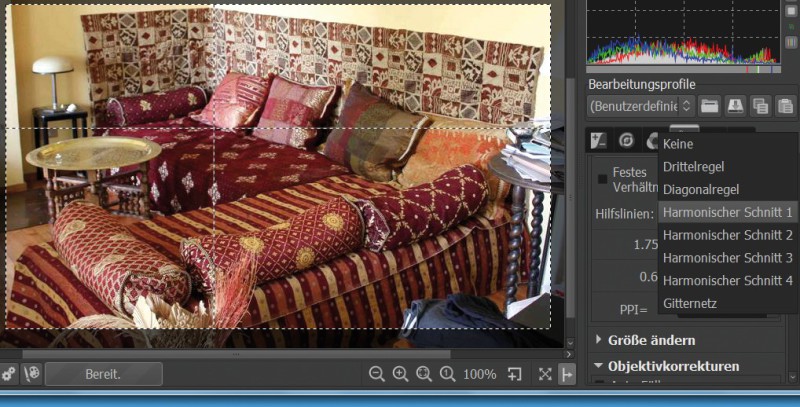
Bildausschnitt optimieren: Die Werkzeuge von Raw Therapee 4.0 peppen Ihre Fotos auf. Hier blendet das Programm Hilfslinien für einen optimalen Bildausschnitt ein.
Bildausschnitt optimieren
Ein häufiger Fehler von Hobbyfotografen ist es, nicht nah genug ans Motiv heranzugehen oder es in der Bildmitte zu platzieren. Solche Fotos wirken meist langweilig. Raw Therapee schafft Abhilfe.
So geht’s: Klicken Sie doppelt auf das zu bearbeitende Motiv, um in die Bildbearbeitung zu gelangen. Rufen Sie dann in der Kopfleiste das Werkzeug „Ausschnitt wählen“ auf. In der rechten Spalte wählen Sie die Registerkarte „Verändern“ und klappen den Bereich „Ausschnitt“ auf. Definieren Sie einen Ausschnitt, indem Sie mit gedrückter Maustaste ein Rechteck im Bild aufziehen.
Überprüfen Sie dann, ob der gewählte Bildausschnitt beliebten Kompositionsregeln wie „Harmonischer Schnitt“ entspricht. Wählen Sie dazu aus der Auswahlliste „Hilfslinien“ eine Kompositionsregel aus.
Seitenverhältnis verändern
Oft soll das Seitenverhältnis des Bildes eine bestimmte Größe aufweisen. Wenn Sie beispielsweise Abzüge von Ihren Bildern anfertigen lassen, ist das Seitenverhältnis 3:2 empfehlenswert, da die meisten Fotodienstleister Formate mit diesem Verhältnis anbieten.
So geht’s: Klicken Sie bei „Ausschnitt“ auf das Auswahlkästchen neben „Festes Verhältnis“. Wählen Sie aus dem Dropdown-Menü das gewünschte Seitenverhältnis aus. Wenn Sie nun an einer Seite des ausgewählten Bereichs ziehen, verändert sich die Größe des Bildes automatisch im richtigen Seitenverhältnis.
Horizont korrigieren
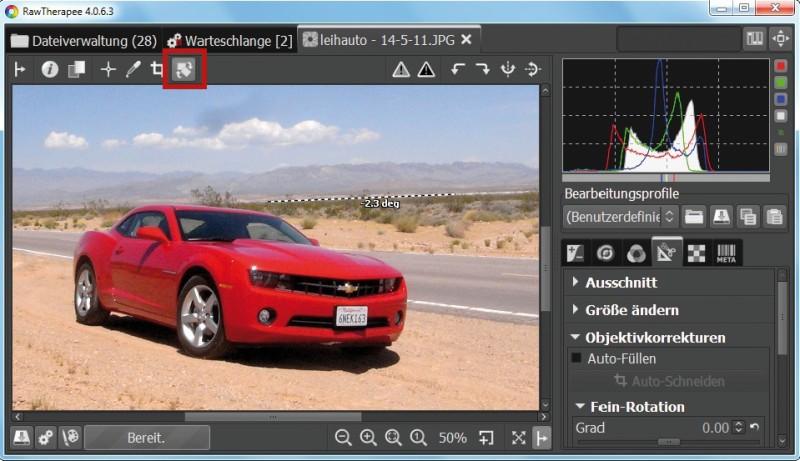
Horizont korrigieren: Ziehen Sie mit dem Werkzeug „Ausrichten / Fein-Rotation“ eine Linie entlang des Horizonts, um ihn gerade auszurichten.
So geht’s: Wählen Sie ein Bild aus und klicken Sie in der Kopfleiste auf das Werkzeug „Ausrichten/Fein-Rotation“. Der Mauszeiger verändert sich zu einem großen Kreuz. Ziehen Sie mit der Maus eine Linie entlang der Kante, die in Ihrem Bild gerade verlaufen soll. Sobald Sie die Maustaste loslassen, korrigiert Raw Therapee Ihr Bild automatisch und richtet die Linie horizontal aus.
Bilder aufhellen
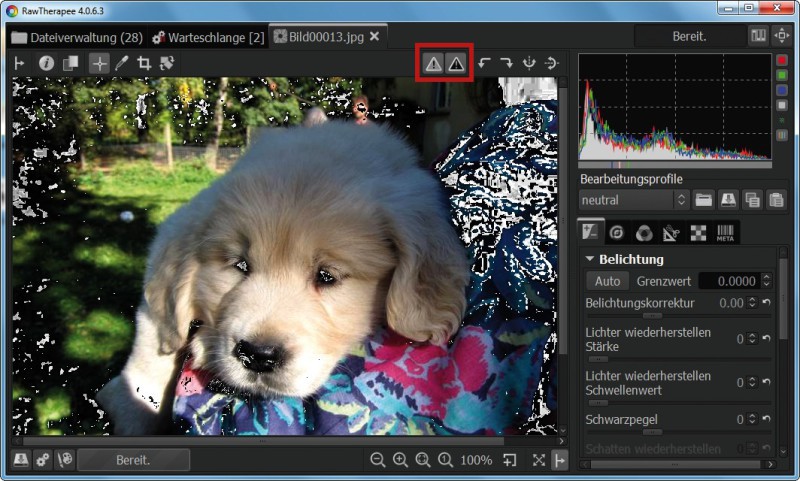
Bilder aufhellen: Klicken Sie auf eines der Warnsymbole, um zu dunkle oder zu helle Bereiche in einem Bild hervorzuheben.
So geht’s: Öffnen Sie das Bild und klicken Sie auf die beiden Dreiecksymbole in der Kopfleiste. Unterbelichtete Bereiche des Bildes stellt Raw Therapee nun weiß, überbelichtete schwarz dar. Klicken Sie rechts im Bereich „Belichtung“ auf den Regler „Belichtungskorrektur“ und schieben Sie diesen mit gedrückter Maustaste so weit nach rechts, bis nahezu keine unterbelichteten Partien mehr im Bild sind .
Achten Sie dabei auf die Überbelichtungswarnung. Sollten sich die Schatten nicht ohne Überbelichtung der hellsten Partien aufhellen lassen, steuern Sie mit dem Regler „Lichter wiederherstellen Stärke“ gegen. Dazu mehr im folgenden Abschnitt.
Überbelichtete Bilder retten
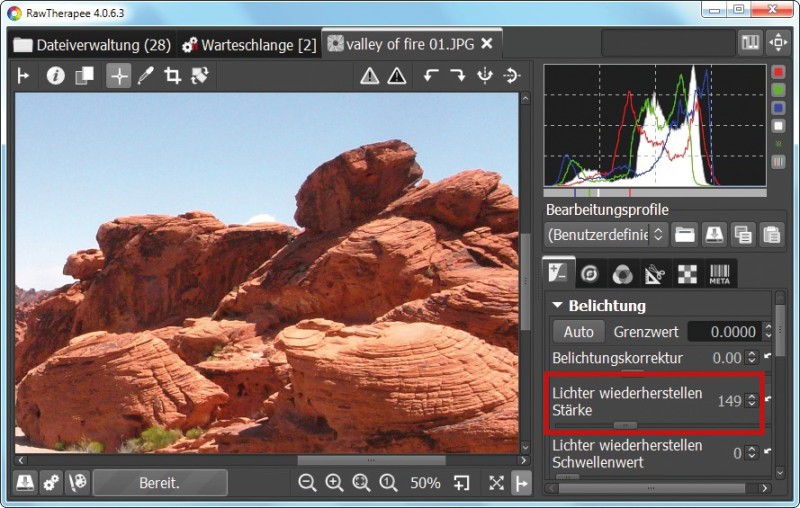
Überbelichtete Bilder retten: Schieben Sie den Regler „Lichter wiederherstellen Stärke“ so weit nach rechts, bis keine überbelichteten Partien mehr zu sehen sind.
So geht’s: Öffnen Sie ein Bild und schalten Sie wie im vorigen Abschnitt beschrieben die Belichtungswarnung ein. Ziehen Sie dann den Regler „Lichter wiederherstellen Stärke“ so weit nach rechts, bis nahezu keine als überbelichtet markierten Bereiche mehr im Bild zu sehen sind. Falls das Bild zu flau wirkt, ziehen Sie den Regler „Schwarzpegel“ etwas nach rechts.
Farben knackiger machen
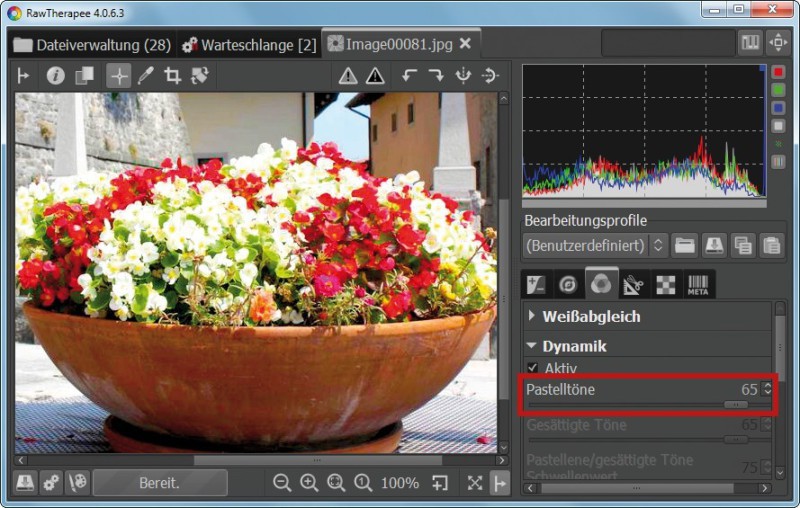
Farben knackiger machen: Schieben Sie den Regler „Pastelltöne“ nach rechts, um einem Bild mehr Farbe zu geben.
So geht’s: Öffnen Sie ein Bild und klicken Sie in der rechten Spalte auf den Reiter „Farbe“. Wählen Sie „Dynamik“ aus und klicken Sie in das Auswahlkästchen neben „Aktiv“, um die Farbverbesserung zu aktivieren. Ziehen Sie dann den Regler „Pastelltöne“ so weit nach rechts, bis Ihnen das Ergebnis zusagt.
Farbstich korrigieren
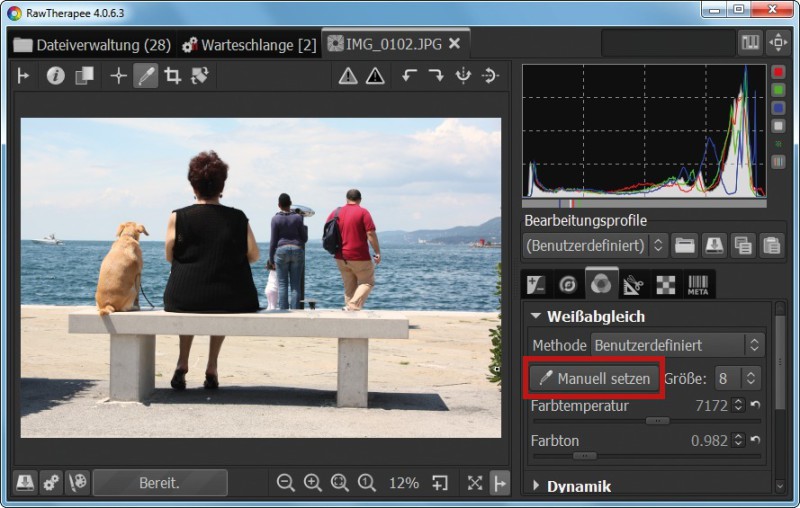
Farbstich korrigieren: Klicken Sie bei „Weißabgleich“ auf „Manuell setzen“ und im Bild auf einen grauen Bereich, um den Weißabgleich durchzuführen.
So geht’s: Öffnen Sie das Bild und klicken Sie in der rechten Spalte auf den Reiter „Farbe“. Wählen Sie „Weißabgleich“ aus und klicken Sie auf „Manuell setzen“. Der Mauszeiger verändert sich daraufhin in eine Pipette. Klicken Sie im Bild auf einen Bereich, der neutral grau dargestellt werden soll. Raw Therapee passt die Farbtemperatur automatisch an.
Richtig schärfen
Wie stark Sie ein Bild schärfen sollten, hängt unter anderem vom Motiv ab. Ein zartes Porträt verträgt weit weniger Nachschärfen als zum Beispiel die technische Darstellung einer Uhr.
So geht’s: Wählen Sie ein Bild aus und drücken Sie [1], damit Sie das Motiv in Originalgröße sehen. Nur so lässt sich die Schärfung optimal kontrollieren.
Bewegen Sie den Ausschnitt mit gedrückter Maustaste nun so, bis der zu schärfende Abschnitt zu sehen ist. Klicken Sie dann rechts auf den Reiter „Detail“. Wählen Sie „Schärfung“ aus und markieren Sie das Auswahlkästchen neben „Aktiv“.
Mit dem Regler „Radius“ bestimmen Sie, welcher Bereich um eine zu schärfende Kante miteinbezogen werden soll. Je größer Sie den Radius auswählen, desto stärker ist der Schärfeeindruck. Der Regler „Stärke“ bestimmt, wie stark der Kontrast an einer Kante erhöht wird.